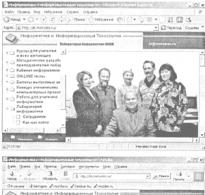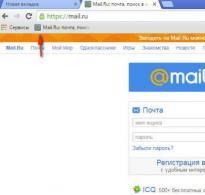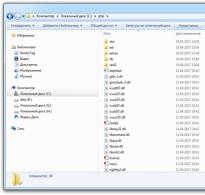Диагностика и ремонт материнской платы своими руками. Ремонт материнской платы компьютера
В наше время, к сожалению, нередка ситуация, когда умершую через пару месяцев после покупки материнскую плату не удается поменять по гарантии.
В этом можно легко убедиться, полазив по форумам в Интернете.
Причиной зачастую является недобросовестность многих мелких (впрочем, иногда и крупных) компьютерных фирм.
Фишка в том, что при сдаче своего железа в сервис никто (ни юзер, ни сотрудник сервис-центра, принимающий оборудование по гарантии) обычно не обращает внимание на отсутствие/присутствие механических повреждений.
Если со стороны фирмы это часто делается намеренно, то со стороны «пострадавшего», скорее, с испугу и по неопытности.
В сервис-центре недобросовестного продавца, как правило, тихо отрывается какой-нибудь конденсатор, и материнская плата возвращается хозяину со справкой о механическом повреждении и, как следствие, лишении гарантии.
Сделать нечто подобное с материнкой очень просто в силу большого количества элементов на ней.
Нередко поломка случается по закону подлости на следующий день после окончания гарантии.
В таком случае рассчитывать можно только на себя.
Причины поломок
Прежде всего, стоит разделить все причины поломок на две категории: по вине пользователя и по вине «внешних» обстоятельств.
Дело в том, что чаще всего встречаются вполне характерные и ожидаемые неисправности, главное - четко знать причину, повлекшую поломку.
Чаще всего по вине юзеров возникают те или иные механические повреждения.
К таковым можно отнести поломки разъемов, подранные соскочившей отверткой дорожки, простая неаккуратность, ставшая причиной короткого замыкания, например попавшая на контакты скрепка.
Также возможно выгорание порта клавиатуры или LPT при ненадлежащем обращении с последними.
Автор был свидетелем того, как при замыкании шины PCI произошел небольшой, но очень натуральный взрыв микросхемы, сопровождавшийся пиротехническими эффектами в виде искр и дыма, а висящий на стене постер был пробит ее куском.
Действие «внешних» обстоятельств чаще всего заключается в некачественном питании и перегреве, впрочем, виной полной или частичной неисправности платы может стать и некачественный девайс, установленный в компьютер.
Стоит напомнить, что нередки поломки, происходящие по вине разработчиков из-за просчетов при проектировании устройства или из-за использования некачественных радиоэлементов, поэтому в первую очередь нужно облазить как можно большее количество форумов и конференций, посвященных неисправностям данной мат. платы.
Если виноваты разработчики, то наверняка причина и точная методика ремонта найдется там же.
Драйвер AMD Radeon Software Adrenalin Edition 19.9.2 Optional

Новая версия драйвера AMD Radeon Software Adrenalin Edition 19.9.2 Optional повышает производительность в игре «Borderlands 3» и добавляет поддержку технологии коррекции изображения Radeon Image Sharpening.
Накопительное обновление Windows 10 1903 KB4515384 (добавлено)

10 сентября 2019 г. Microsoft выпустила накопительное обновление для Windows 10 версии 1903 - KB4515384 с рядом улучшений безопасности и исправлением ошибки, которая нарушила работу Windows Search и вызвала высокую загрузку ЦП.
Драйвер Game Ready GeForce 436.30 WHQL

Компания NVIDIA выпустила пакет драйверов Game Ready GeForce 436.30 WHQL, который предназначен для оптимизации в играх: «Gears 5», «Borderlands 3» и «Call of Duty: Modern Warfare», «FIFA 20», «The Surge 2» и «Code Vein», исправляет ряд ошибок, замеченных в предыдущих релизах, и расширяет перечень дисплеев категории G-Sync Compatible.
Любой компьютер обязательно имеет материнскую плату в том или ином виде. Это его основа, к которой крепятся все компоненты системы.
Конечно, в процессе диагностики профессиональные ремонтники используют гораздо больше техники и различных приёмов, к примеру, осциллограф. Но базовые методы – проверка напряжения и наличия короткого замыкания вместе с визуальным осмотром.
Основные конструктивные элементы материнской платы таковы:
- Чипсет — это микросхема (одна или две, в зависимости от модели платы), которая обеспечивает сложные связи центрального процессора, оперативной памяти, видеокарты, других плат расширения и периферических устройств. В сдвоенном исполнении делится на северный и южный мосты.
- Мультиконтроллер – относительно небольшая схема, которая отвечает за правильный запуск платы и выполняет массу других функций.
- Интегрированные (припаянные) платы расширения – сетевая, звуковая и, в некоторых случаях, видеокарта.
- Микросхема, в которой записан BIOS – низкоуровневая операционная система. По аналогии с человеком это его инстинкты.
- Батарейка для автономного питания микросхемы с BIOS.
- И ещё множество других менее значимых компонентов, связанных с несколькими цепями питания и дополнительными функциями.

Особенности диагностики
Процесс обнаружения неисправностей «материнки» и причин, которые их вызывают, полон нюансов. Но основу всей диагностики составляют два метода – проверка цепей питания при помощи мультиметра и визуальный осмотр.
Традиционно мастера сначала проводят проверку параметров тока в ключевых элементах платы. Это позволяет локализовать поврежденный участок. Иногда большего и не нужно – достаточно заменить поврежденный транзистор или микросхему.

Второй метод – визуальный осмотр невооруженным глазом, при помощи лупы и под специальным микроскопом для дефектовки электроники. Такой метод позволяет обнаружить повреждения на конструктивных элементах платы, вздувшиеся конденсаторы, разрывы в дорожках проводника, отложения окислов и другие дефекты.

Конструкция подобной платы сложна и включает в себя сотни элементов различной степени сложности – начиная с простых резисторов и заканчивая микросхемами на кристаллах.
О поломках и их ремонте
К сожалению, отремонтировать можно не все повреждения платы. К примеру, короткое замыкание в одном из USB разъёмов может привести к выгоранию половины цепей питания. Такой «пациент» не будет иметь шансов на восстановление. В такой ситуации проще купить новую плату.
Наиболее ремонтопригодными считаются поломки, связанные с:
- с вышедшими из строя конденсаторами, транзисторами и ШИМ-контроллерами, которые достаточно заменить новыми;
- программными проблемами со схемой, на которой записан BIOS;
- замыканием или другими проблемами мультиконтроллера;
- встроенными платами расширения для звука, подключения к сети и видео.
Порой все проблемы решаются простой заменой батарейки. Некоторые материнские платы просто не включаются, когда напряжение в ней падает меньше 2В.
С механическими повреждениями дело обстоит несколько иначе. Успешность ремонта напрямую зависит от их характера и масштабов. Небольшую царапину на дорожках проводника возле креплений куллера устранить несложно. Главное – обнаружить такое повреждение. С другой стороны – обширные механические повреждения текстолитовой основы означают смертный приговор для материнской платы. То есть, успешность ремонта (если он оправдан) во многом зависит от характера поломки.
Какие самые распространенные поломки материнской платы можно отремонтировать своими руками?
В большинстве поломок материнских плат имеют одни и те же причины возникновения и в этой статье, Я вам подробно расскажу и покажу как отремонтировать все своими руками и у себя дома, при этом сэкономив не мало денег!
Какие самые топовые поломки материнских плат попадаются?
При устранении поломок материнских плат вам понадобятся следующие инструменты; паяльник, баллончик со сжатым воздухом и кисточка, раствор для удаления окисей с дорожек, термопаста и термоклей.
1. Вспученные конденсаторы.
Вспученные конденсаторы на материнской плате издают иногда писк, компьютер постоянно выключается, появляется синий экран смерти.
Можно перепаять со старой материнской платы.
2.Окисление дорожек материнской платы.
Ведет к короткому замыканию некоторых частей микросхем.

Поможет удаление окисей специальными растворами.
3. Пыль грязь, вдет к короткому замыканию и перегреву.

Тут необходима чистка кисточкой и баллончиком со сжатым воздухом.
4. Разрядка батарейки, тут сбивается время.

Стоит батарейка не дорого, заменить ее не составляет никакого труда.
5. Выход из строя звуковой карты или микросхемы на материнской плате, первый признак не звука.

Просто заменяется отдельным модулем в слот материнской платы.
6. Кварцевый резонатор, компьютер сам по себе включается и выключается.

Перепайка со старой материнской платы.
7.Выход из строя транзисторов на материнской плате или блоке питания, компьютер не включается или нет изображения на мониторе.

Замена подобной детали со старой материнской платы.
8.Выходит из строя микросхема БИОСа, компьютер не включается и не загружается.

Тут можно перепрошить эту микросхему или заменить на аналог со старой материнской платы.
9.Выход из строя северного и южного моста, нет изображения не работают USB и другие входы.

Тут поможет только прогрев, замена очень трудоемкая и хлопотная процедура.
10. Обрыв на дорожке микросхемы.

Такие повреждения получаются путем механического воздействия или короткого замыкания на материнской плате, можно попробовать соединить дорожки с помощью тоненько проволочки и паяльника.
Более подробное видео;
Вот такие поломки материнской платы встречаются у компьютеров.
Если эта статья вам понравилась или оказалась полезной, то поделитесь ею с друзьями через кнопки социальных сетей.
Для создания еще одного рабочего места потребовался восстановительный ремонт материнской платы компьютера с поврежденными электролитическими конденсаторами питания процессора. В принципе плата рабочая, но при внутреннем и внешнем перегреве стабильно зависала с характерным слабым химическим запахом электролита конденсаторов. Подтеки электролита хорошо просматривались на треснувших колпачках конденсаторов. Хоть я и дружу с паяльником приступал к ремонту не с полной уверенностью успеха, так как был опыт неудачного восстановления своими руками системной платы с процессором PIII. Неудача возникла прямо на старте — не удалось извлечь электролитические конденсаторы. Мне показалось, что они были просто запрессованы ножками в плату, даже при помощи стоваттного паяльника уже обломанные ножки не извлекались. Но глаза боятся, а руки делают — требовалось заменить 5 конденсаторов номиналом 3300 мкФ на 6,3В. В радиомагазине купил единственные предложенные компьютерные электролиты такого же номинала. Если есть выбор НЕ ПОКУПАЙТЕ конденсаторы с маркировкой GSC, это самые ненадежные конденсаторы. И конечно конденсаторы должны иметь еще маркировку по теплостойкости, например LOW ESR и/или указана рабочая температура 105°С. Размер купленных конденсаторов был несколько крупнее, но габариты платы позволяли их установить. Итак последовательность моих действий.
Как отремонтировать материнскую плату своими руками
1. Если есть возможность снимите с платы все мешающие элементы — память, радиатор процессора. Пользуясь случаем прочистите все закоулки от пыли при помощи кисточки и пылесоса. Перед началом работ желательно одеть одежду из натуральных тканей во избежание образования статики и повреждения платы уже статическим электричеством.
2. Для извлечения конденсаторов потребуется паяльник мощностью 50-60 Вт. Жало паяльника должно быть тонким на конце и хорошо залуженным для быстрого передачи тепла в зону касания.
3. Порядок извлечения конденсаторов следующий. Хорошо разогретым паяльником снизу платы касаемся места припайки ножки конденсатора, расплавляем припой и второй рукой небольшими усилиями пытаемся наклонить конденсатор в сторону второй ножки, в какой-no момент разогрева конденсатор должен поддаться и наклониться с извлечением выпаянной ножки. На всю операцию отводится не больше 5-7 секунд. Далее извлекаем так же вторую ножку. Если это делается впервые, то лучше потренироваться на сломанной плате или компьютерном блоке питания. Здесь опасности две: первая — это при чрезмерном усилии ножка оборвется и вторая — при перегреве может быть повреждена печатная плата, а при ее многослойной конструкции ремонт будет практически не возможен. Трудности обусловлены как мне кажется отводом тепла из зоны пайки многочисленными медными дорожками многослойной конструкции платы. Всегда при работе с компьютерными платами лучше перед самой пайкой временно отключить паяльник от сети, также в целях защиты от статики.
4. Так последовательно извлекаем все поврежденные конденсаторы. Но припаивать сразу новые пока рано.
Новые конденсаторы Извлечение наклоном5. Для облегчения установки новых конденсаторов сделаем приспособление из швейной иголки и ручки от зубной щетки. Подбираем швейную иглу диаметром чуть больше диаметра ножки нового конденсатора. При помощи зажигалки прогреваем иглу в 20-30мм от острого кончика до красна и остужаем на воздухе. Это позволит нам откусить кусачками кончик иглы без повреждения кусачек. Еще раз прогреваем иглу в месте среза и быстро загоняем нагретый конец в пластмассовую ручку. Игла должна прочно держаться в ручке.
6. Паяльником разогреваем крепежное отверстие, вставляем иглу и вращательно поступательными движениями расширяем отверстие до нужного диаметра. Так обрабатываем все отверстия. Качество работы еще раз проверяем на просвет.
7. Теперь требуется подготовить ножки конденсаторов к монтажу. Я рекомендую это сделать так: последовательно по кругу слегка прикусывать кусачками ножку до образования правильного круглого и аккуратного среза. Такая подготовка только облегчит последующий монтаж.
Подготавливаем ножкиКакие самые распространенные поломки материнской платы можно отремонтировать своими руками?
В большинстве поломок материнских плат имеют одни и те же причины возникновения и в этой статье, Я вам подробно расскажу и покажу как отремонтировать все своими руками и у себя дома, при этом сэкономив не мало денег!
Какие самые топовые поломки материнских плат попадаются?
При устранении поломок материнских плат вам понадобятся следующие инструменты; паяльник, баллончик со сжатым воздухом и кисточка, раствор для удаления окисей с дорожек, термопаста и термоклей.
1. Вспученные конденсаторы.
Вспученные конденсаторы на материнской плате издают иногда писк, компьютер постоянно выключается, появляется синий экран смерти.
Можно перепаять со старой материнской платы.
2.Окисление дорожек материнской платы.
Ведет к короткому замыканию некоторых частей микросхем.

Поможет удаление окисей специальными растворами.
3. Пыль грязь, вдет к короткому замыканию и перегреву.

Тут необходима чистка кисточкой и баллончиком со сжатым воздухом.
4. Разрядка батарейки, тут сбивается время.

Стоит батарейка не дорого, заменить ее не составляет никакого труда.
5. Выход из строя звуковой карты или микросхемы на материнской плате, первый признак не звука.

Просто заменяется отдельным модулем в слот материнской платы.
6. Кварцевый резонатор, компьютер сам по себе включается и выключается.

Перепайка со старой материнской платы.
7.Выход из строя транзисторов на материнской плате или блоке питания, компьютер не включается или нет изображения на мониторе.

Замена подобной детали со старой материнской платы.
8.Выходит из строя микросхема БИОСа, компьютер не включается и не загружается.

Тут можно перепрошить эту микросхему или заменить на аналог со старой материнской платы.
9.Выход из строя северного и южного моста, нет изображения не работают USB и другие входы.

Тут поможет только прогрев, замена очень трудоемкая и хлопотная процедура.
10. Обрыв на дорожке микросхемы.

Такие повреждения получаются путем механического воздействия или короткого замыкания на материнской плате, можно попробовать соединить дорожки с помощью тоненько проволочки и паяльника.
Более подробное видео;
Вот такие поломки материнской платы встречаются у компьютеров.
Если эта статья вам понравилась или оказалась полезной, то поделитесь ею с друзьями через кнопки социальных сетей.